Tekstin pimentäminen PDF-muodossa Androidissa, iOS:ssä, PC:ssä vuonna 2022
Kannettava asiakirjatiedosto (PDF) on yksi eniten käytetyistä tiedostomuodoista asiakirjojen julkaisemiseen tai jakeluun verkossa. PDF-tiedostoa käytetään asiakirjoihin, kuten tekstiin, kuviin jne. Jos aiot myös julkaista asiakirjasi Internetissä, PDF on oikea tiedostomuoto sinulle. Ennen asiakirjan jakamista on kuitenkin tärkeää piilottaa arkaluontoinen sisältö tai yksityiset tiedot, kuten sähköpostiosoite, luottokortin numero ja syntymäaika.
Verkossa on paljon maksullisia työkaluja, joita voit käyttää PDF-tekstin pimennyksenä. Näytämme sinulle kuitenkin joitain ilmaisia menetelmiä tehdä samoin Windows PC:ssä, Macissa, Androidissa ja iOS:ssä.
Ehdotettu luku: Kuinka poistaa ja lisätä salasana PDF-tiedostoon
Musta teksti PDF-muodossa
Voit muokata PDF-tekstiä käyttämällä Adobe Readerin ei-ammattilaista ilmaista versiota tai ilmaista PDF-editoria.
Piilota arkaluonteiset tiedot PDF-tiedostosta online-työkalulla
Online-työkalu, jota aiomme käyttää piilottamaan tekstiä PDF-muodossa, on Raster Edge, sitä varten voit noudattaa alla olevia ohjeita:
1. Mene RasterEdge selaimessasi ja napsauta sitten Kokeile Online PDF Editoria nyt.
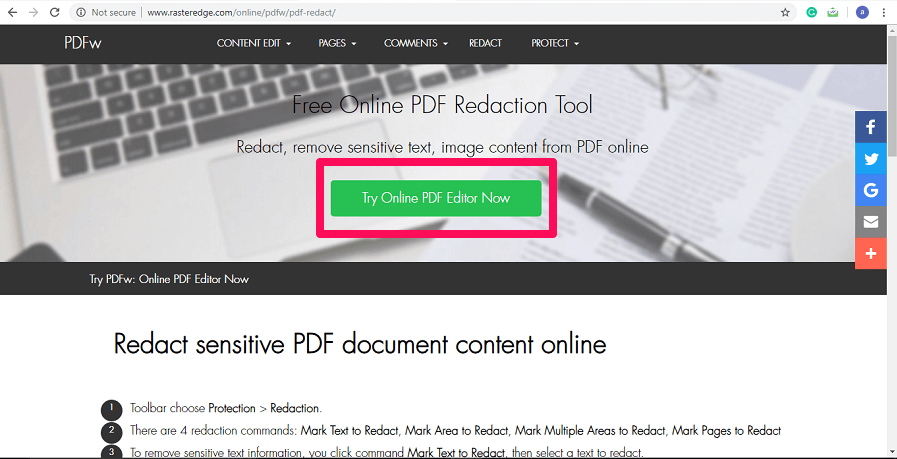
2. Nyt se pyytää sinua lataamaan ohjelmiston ilmaisen kokeiluversion tai käyttämään online-demotyökalua. Klikkaa SELAA ladataksesi PDF-tiedoston.
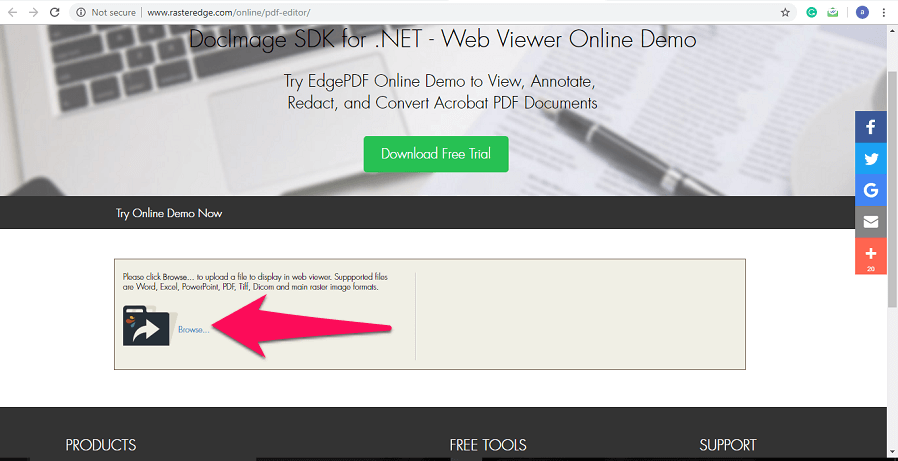
3. Valitse seuraavaksi a PDF tiedosto, jota haluat muokata napsauttamalla Valitse tiedosto. Kun olet valinnut tiedoston, napsauta Lataa.
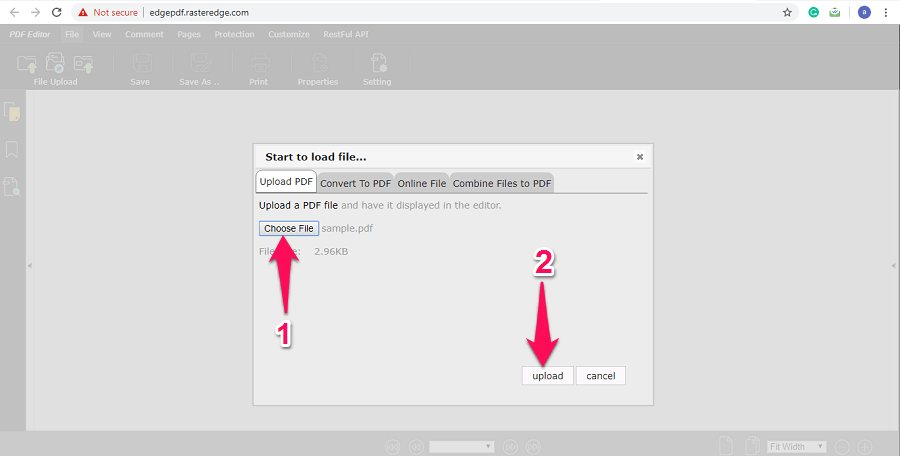
4. Nyt näkyviin tulee uusi sivu, jossa PDF-tiedostosi on avattu. Näet paljon muokkausvälilehtiä yläosassa, kuten Kommentti, Sivut, Suojaus ja Mukauta. Klikkaa suojaus -välilehti, jolla voit muokata PDF-tekstiä.
5. Heti kun napsautat Suojaus-painiketta, työkalupalkkiin ilmestyy uusia vaihtoehtoja. Voit napsauttaa Editointityökalun asetuskuvake muuttaaksesi asetuksia tarpeidesi mukaan. Oletuksena tekstisi on pimeänä. Voit halutessasi valita muita värejä.
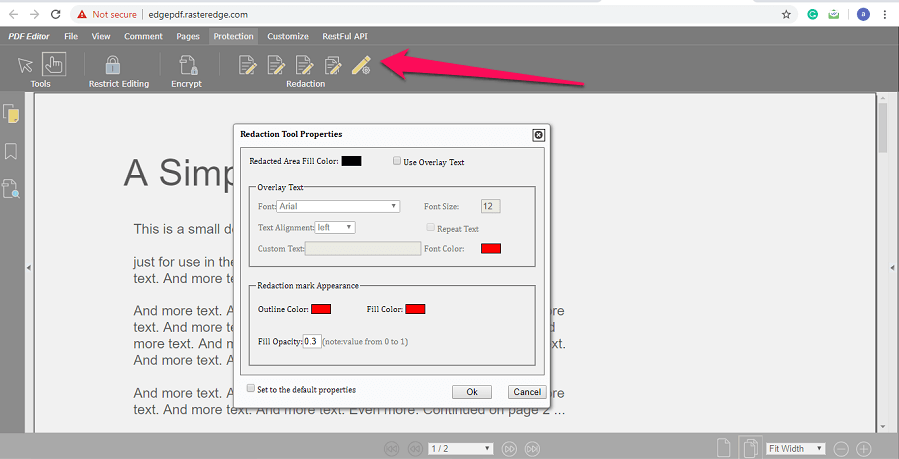
6. Kun olet tehnyt asetukset, napsauta ensimmäinen muokkauskuvake piilottaaksesi PDF-tiedoston tekstin. Valitse sen jälkeen teksti, jonka haluat piilottaa, valittu teksti on korostettuna punaisessa värissä.
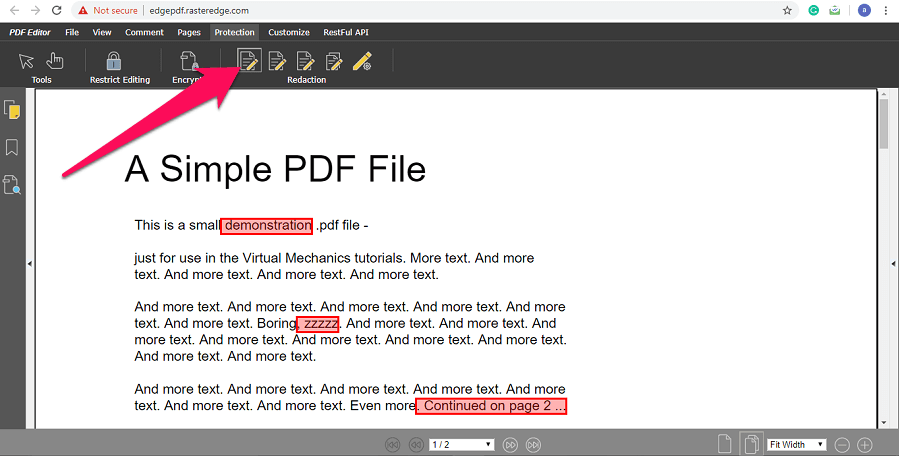
7. Napsauta seuraavaksi filee vasemmassa yläkulmassa ja valitse sitten Tallenna. Näkyviin tulee ponnahdusikkuna, napsauta Säästä edetä.
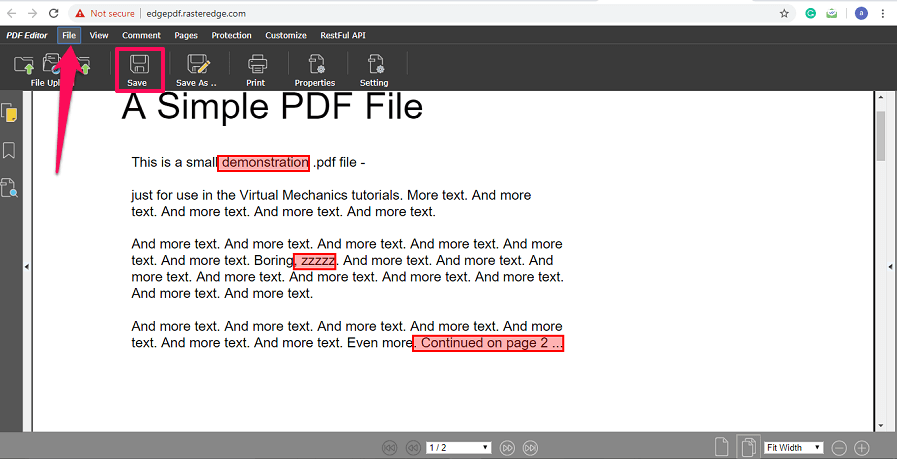
8. Nyt muokattu tiedosto avautuu uuteen välilehteen. Lataa tiedosto napsauttamalla lataa kuvake oikeassa yläkulmassa.
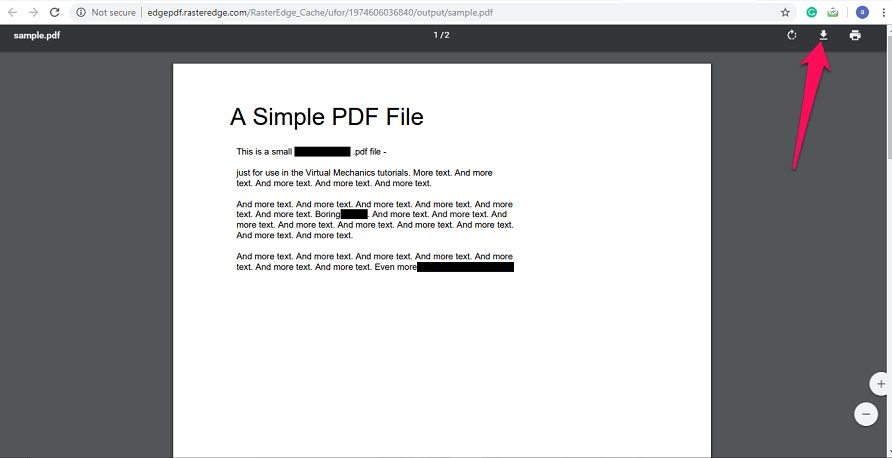
Nyt voit julkaista tämän muokatun PDF-tiedoston mielenrauhalla, sillä kaikki yksityiset tietosi ovat piilossa kaikilta.
Vaihtoehtoinen online-työkalu PDF-tekstin muokkaamiseen
Voit käyttää vaihtoehtoista online-työkalua pimentämään jotain PDF-tiedostosta, jos yllä mainittu työkalu ei toiminut sinulle. Vaihtoehtoisen työkalun nimi on PDFzoro ja se on täysin ilmainen käyttää. Voit käyttää sitä noudattamalla alla olevia ohjeita.
1. Mene PDF-kettu. Lataa nyt haluamasi PDF-tiedosto. Kun tiedosto on ladattu, napsauta Käynnistä PDF-editori.
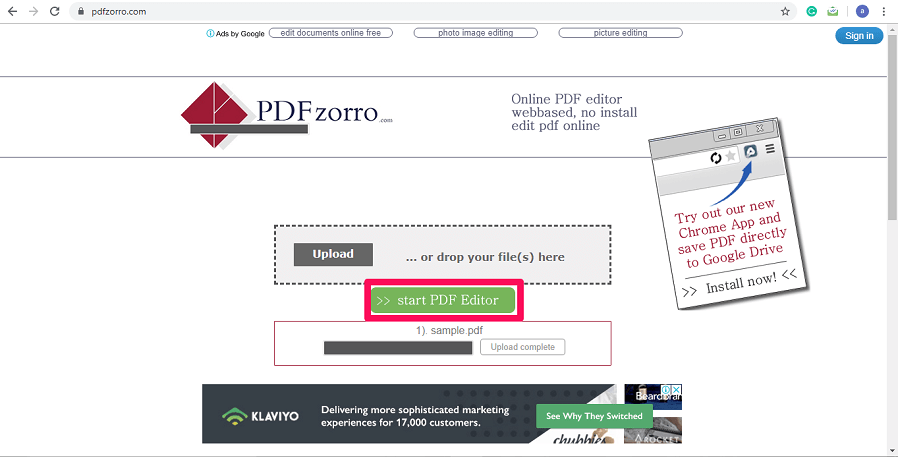
2. Valitse nyt sivu, jonka sanat haluat peittää näytön vasemmasta reunasta. Valittu sivu avautuu editori-osioon, voit suurentaa sivua napsauttamalla suurennuskuvake.
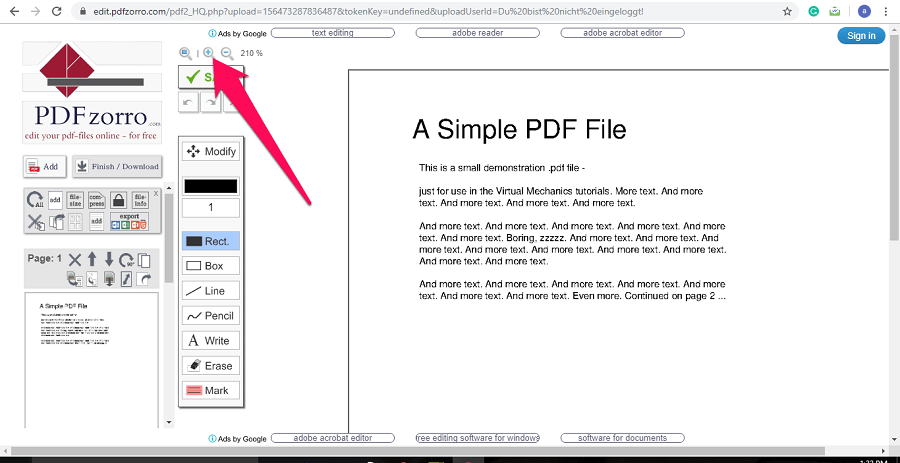
3. Valitse sen jälkeen Suorakaide työkalu työkalupalkista ja valitse musta väri.
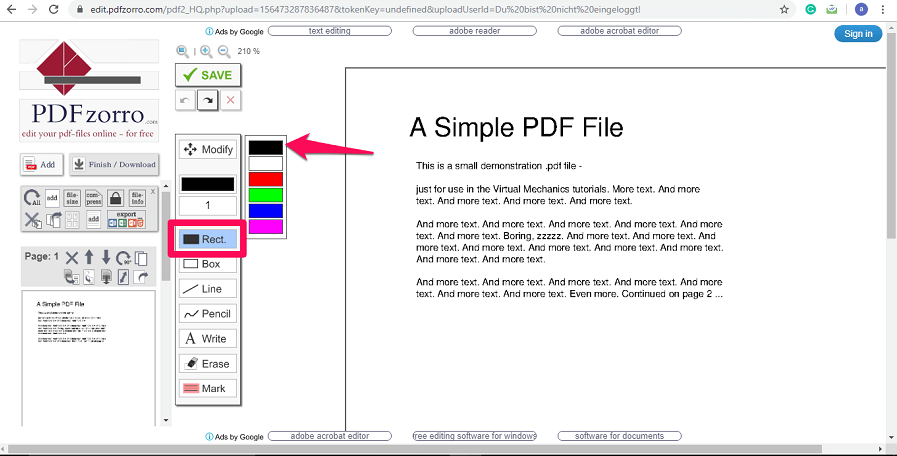
4. Valitse nyt teksti, jonka haluat piilottaa PDF-tiedostosta ja napsauta Säästä kun olet valmis. Tämän avulla muutokset tallennetaan. Klikkaa Lopeta/Lataa ladataksesi tiedoston lopulta.
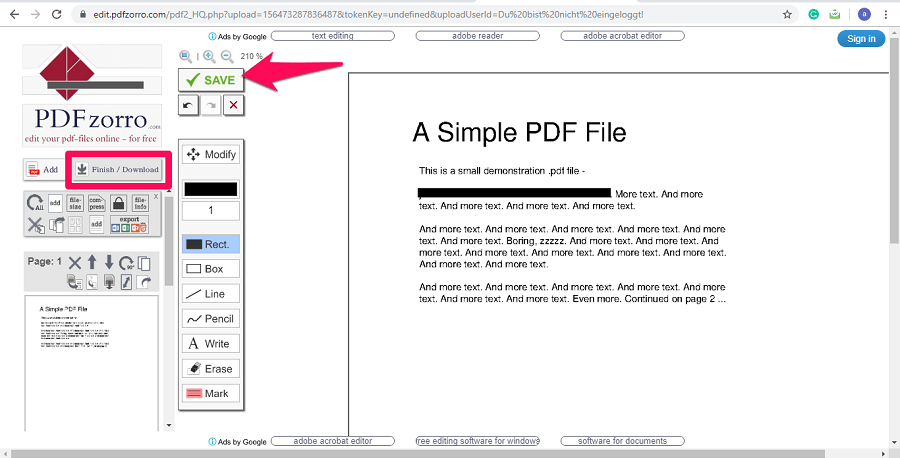
5. Uusi sivu avautuu eri latausvaihtoehdoilla. Voit klikata Lataa tietokoneellesi ladataksesi PDF-tiedoston tietokoneellesi.
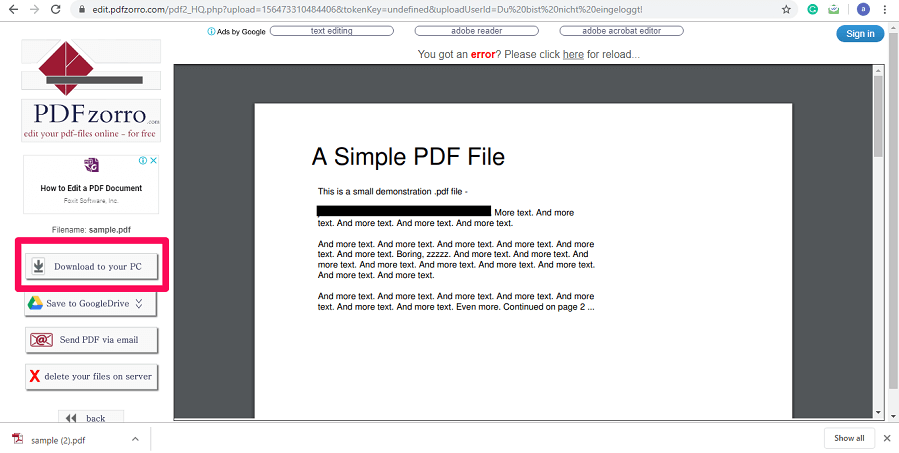
Pimennystoiminnon lisäksi voit myös poistaa tekstin PDFzorrolla,
Jos et halua käyttää online-työkalua, voit käyttää Adobe Acrobat Reader -ohjelmistoa piilottaaksesi tekstin PDF-muodossa.
Peitä sanat PDF-tiedostosta Adobe Readerilla
1. Avaa haluamasi PDF-tiedosto Abode Reader. Kun tiedosto avautuu, valitse teksti, jonka haluat muokata.
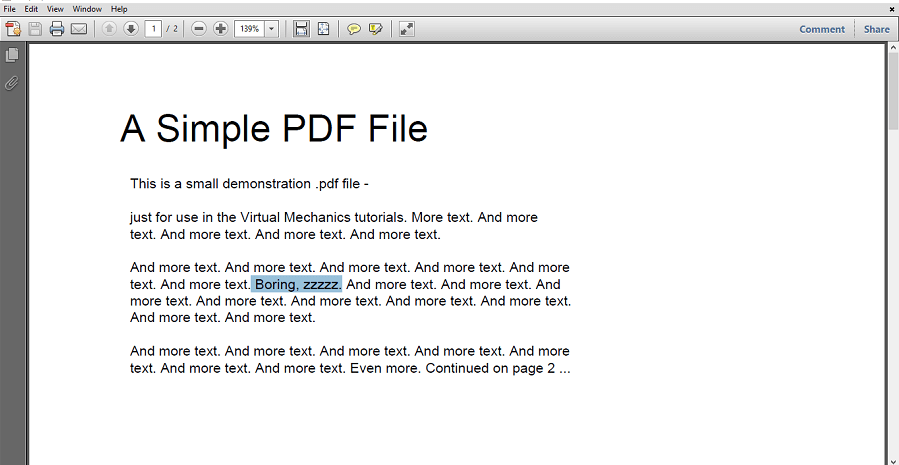
2. Napauta sen jälkeen Korosta tekstikuvake huipulla. Heti kun teet sen, valittu teksti korostetaan keltaisella värillä. Tee sama kaikelle tekstille, jonka haluat piilottaa.
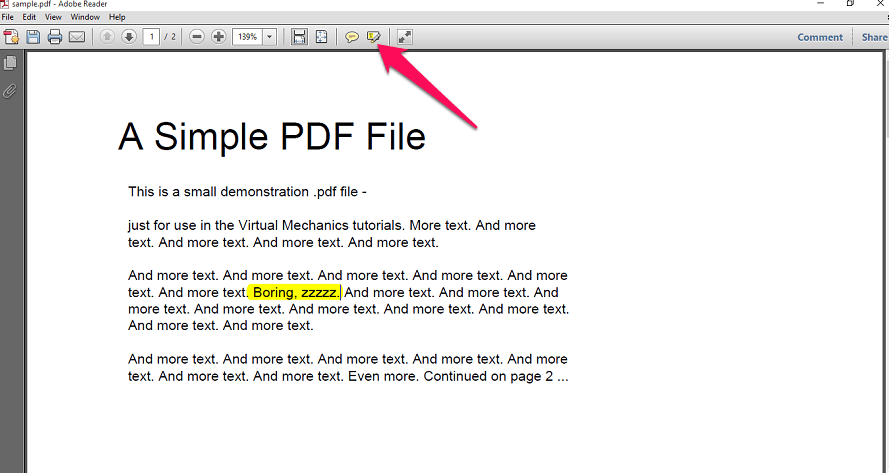
3. Teksti on korostettu, mutta se on silti näkyvissä. Voit piilottaa korostetun tekstin napsauttamalla sitä hiiren kakkospainikkeella ja valitsemalla Ominaisuudet.
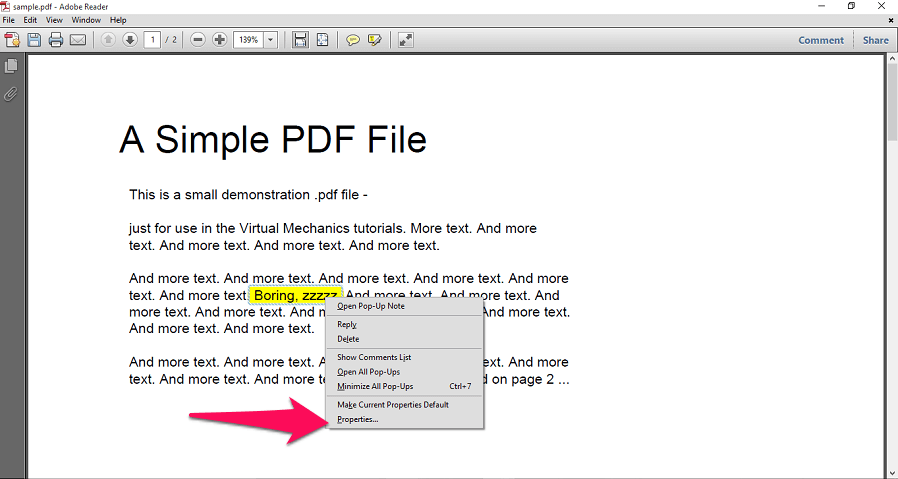
4. Uusi ponnahdusikkuna avautuu. Napsauta tästä väri laatikko Ja valitse musta väri ja napsauta sitten OK. Noudata samoja vaiheita kaikkeen korostettuun tekstiin piilottaaksesi ne.
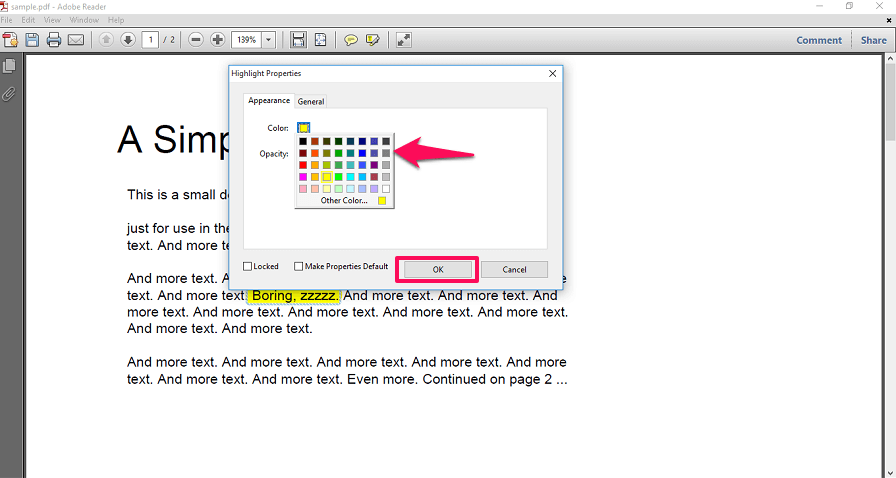
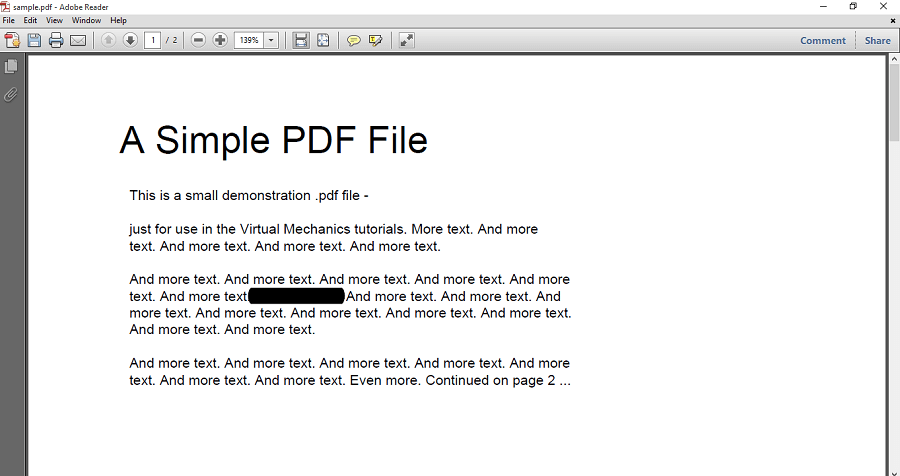
5. Tämän avulla kaikki valittu teksti poistetaan. Nyt voit tallentaa kaikki muutokset painamalla Ctrl+S.
Näillä kahdella menetelmällä voit poistaa tai piilottaa kaikki PDF-tiedostosi arkaluontoiset tiedot PC Or unikko ennen sen jakamista muille ja myös ilmaiseksi.
Pimennä PDF-teksti iPhonessa tai Androidissa
PDFElementin kanssa
PDFElement on kattava PDF-työkalu, joka tarjoaa laajan valikoiman ominaisuuksia PDF-tiedostojen muokkaamiseen, mukaan lukien pimennysominaisuuden. Sen lisäksi, että se on saatavana PC:lle ja Macille, siinä on myös mobiilisovelluksia Androidille ja iOS:lle. Sovelluksessa voit käyttää Lyijykynä ominaisuus tekstin muokkaamiseksi.
Ohjelmiston täysi versio on ilmainen kokeiluversio ja mobiilisovellukset ovat ilmaisia. Tarkista se:
Jopa 40 prosenttia alennusta saadaksesi Wondershare PDFelement PDF Editorin version 8 Wondershare Softwaresta. Käytä kuponkikoodia SAFWSPDF kassalla.
Foxit PDF:llä
Voit käyttää muokkaustarkoituksiin Foxit PDF -sovellusta, joka on saatavilla sekä Android- että iOS-laitteille.
1. Ensin sinun on asennettava Foxit PDF Reader Androidille or Foxit PDF Reader iOS:lle vastaavalla laitteellasi. Avaa nyt sovellus ja napauta hampurilainen-kuvake vasemmassa yläkulmassa.
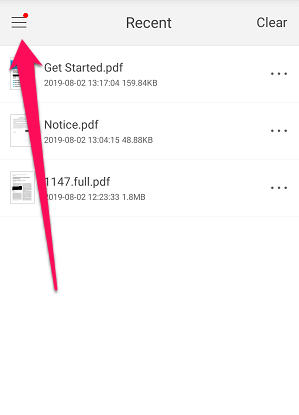
2. Rekisteröidy nyt tai kirjaudu sisään Foxit PDF -tilillesi napauttamalla sisäänkirjautumiskuvaketta.
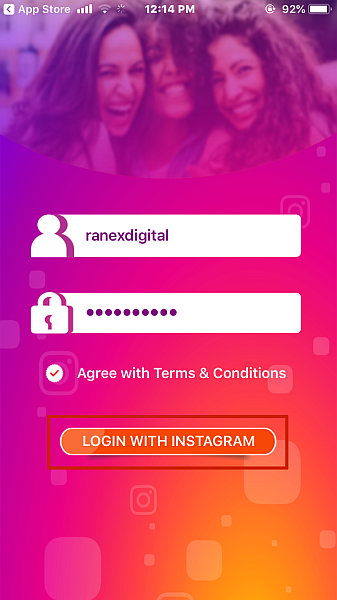
3. Siirry sen jälkeen uudelleen valikkoon napauttamalla hampurilainen -kuvaketta ja valitse Asiakirjoja. Valitse haluamasi PDF-tiedosto avataksesi sen editorissa.
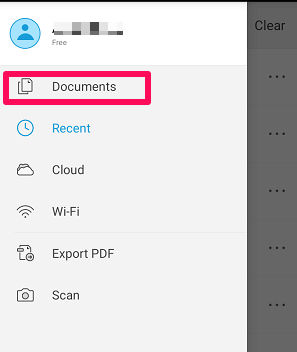
4. Kun tiedosto avautuu, napauta kolme pistettä kuvake oikeassa yläkulmassa. Vieritä nyt alas ja valitse Kirjoittaminen.
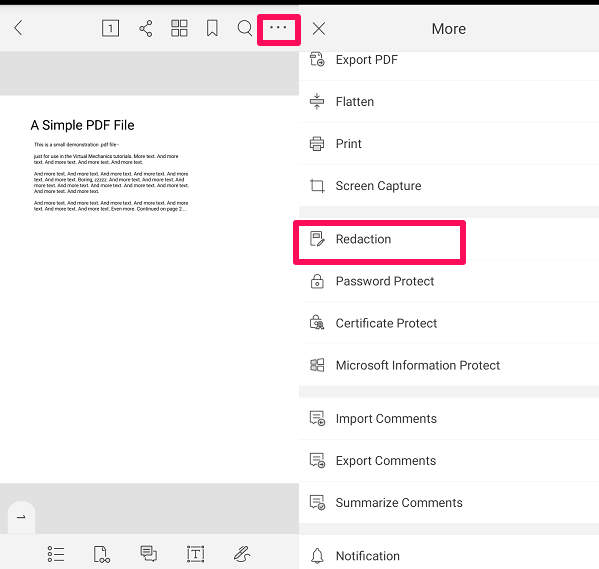
5. Napauta nyt tekstin muokkauskuvaketta alareunassa. Valitse sitten teksti, jonka haluat piilottaa. Lopuksi napauta Käytä kaikkia. Näkyviin tulee ponnahdusikkuna, jossa sanotaan, että merkitty sisältö poistetaan pysyvästi eikä sitä voi kumota. Näpäytä OK salliaksesi käyttöoikeudet.

Tämän avulla voit peittää PDF-tekstin onnistuneesti matkapuhelimellasi.
Huomautus: Voit käyttää tätä ominaisuutta ilmaiseksi 7 päivän ajan. Sen jälkeen voit halutessasi ostaa sen osoitteessa $ 10.99 vuosittaiset maksut.
Ehdotettu luku: Kuinka purkaa kuvia PDF-tiedostosta
Yhteenveto
Sinun ei tarvitse tinkiä yksityisyydestäsi, sillä voit nyt piilottaa kaiken arkaluonteisen tekstin PDF-dokumentistasi ennen sen julkaisemista. Jos käytät PDF-tiedostoja useammin kuin usein, voit valita maksullisia työkaluja, jotka ovat saatavilla verkossa kohtuulliseen hintaan. Koska maksulliset työkalut tarjoavat paljon enemmän ominaisuuksia kuin työkalun ilmainen tai demoversio. Älä myöskään unohda jakaa tätä artikkelia, jos pidit siitä hyödyllistä.
Viimeisimmät artikkelit